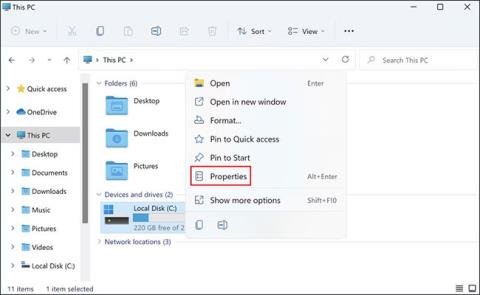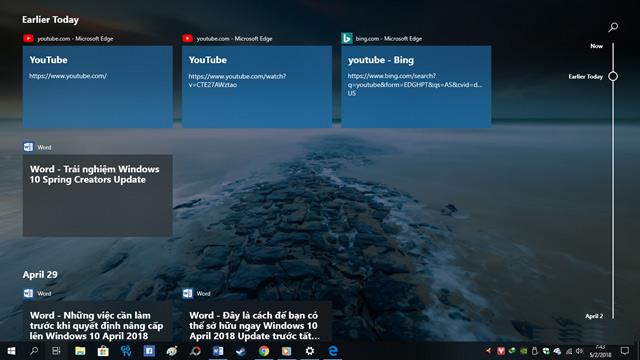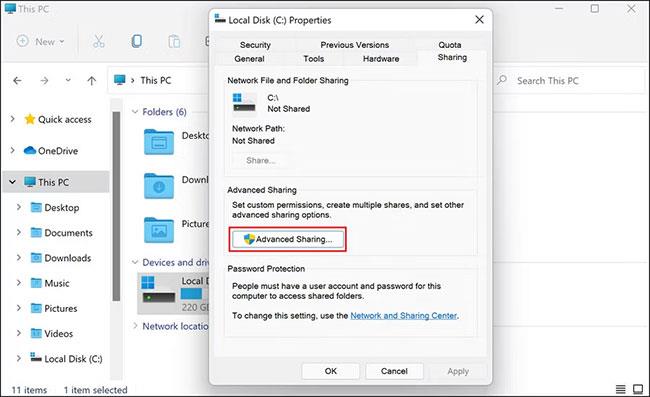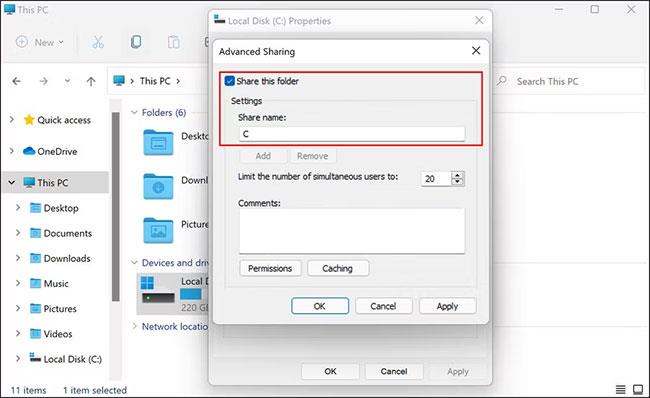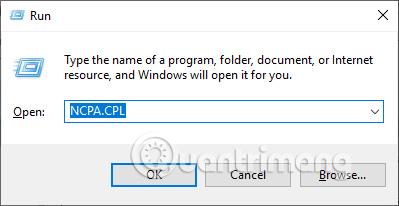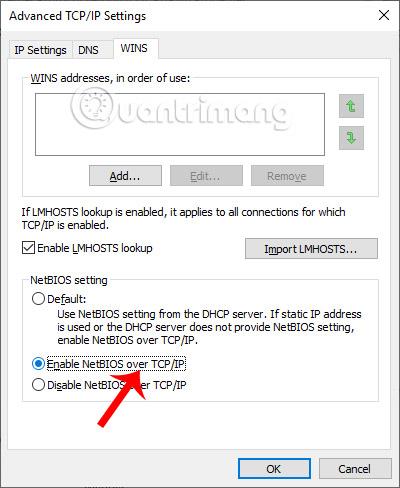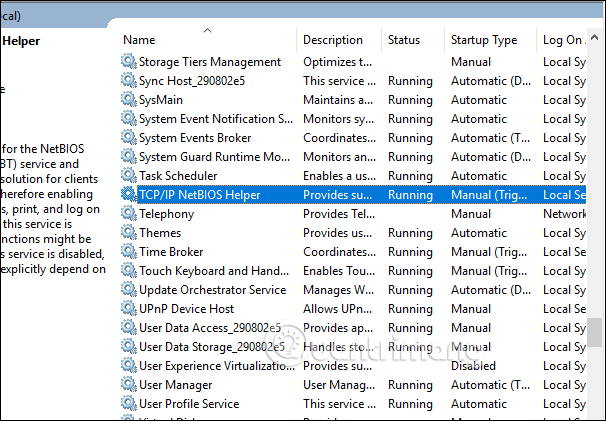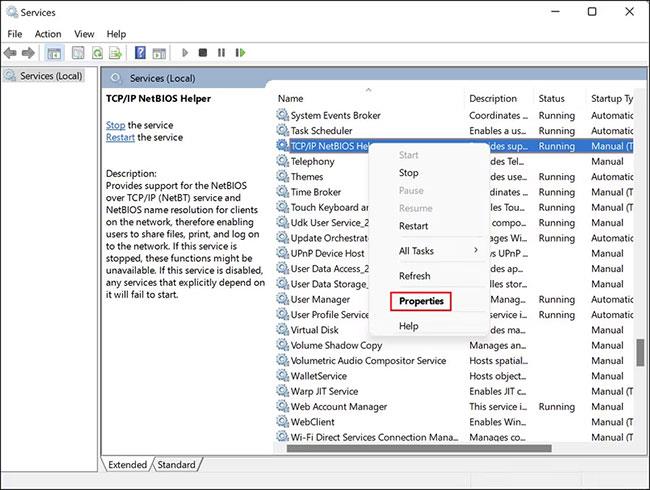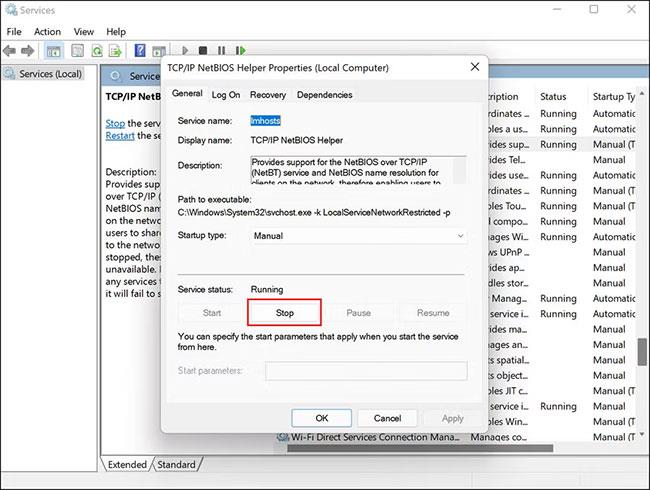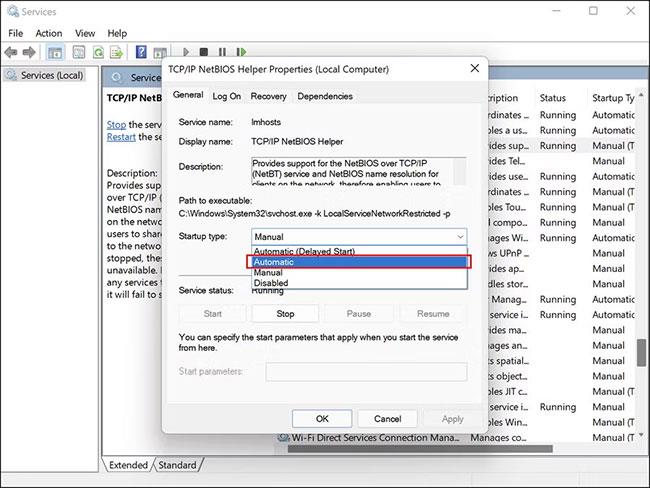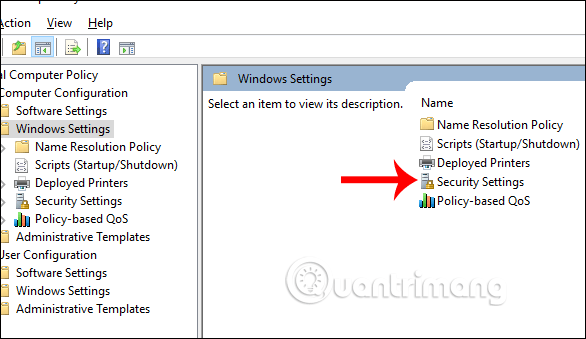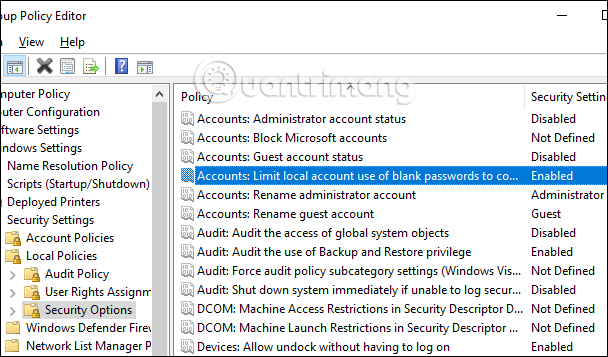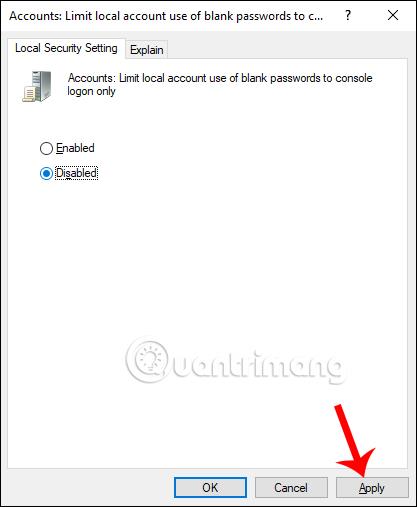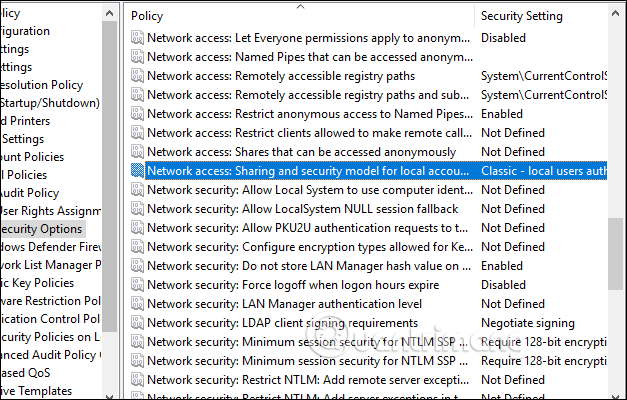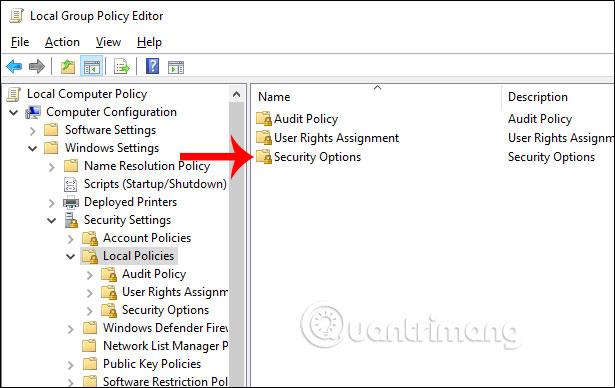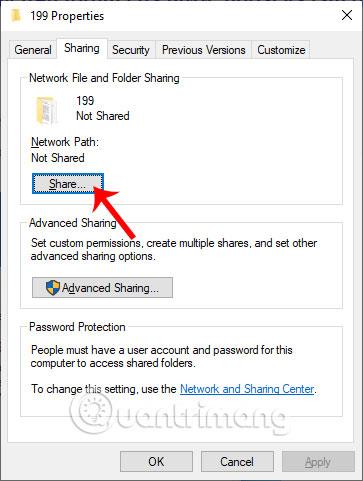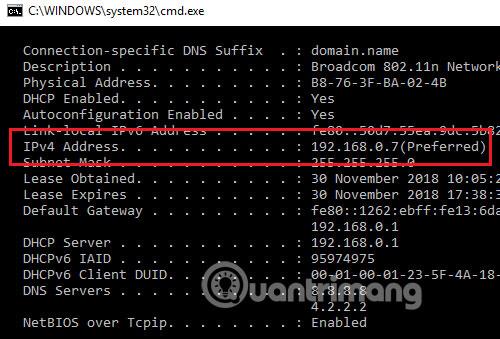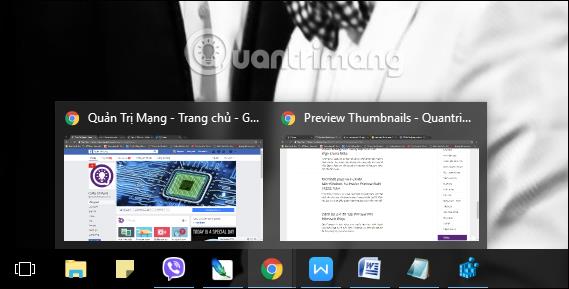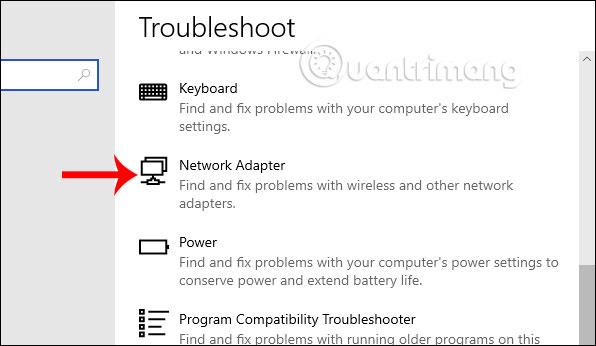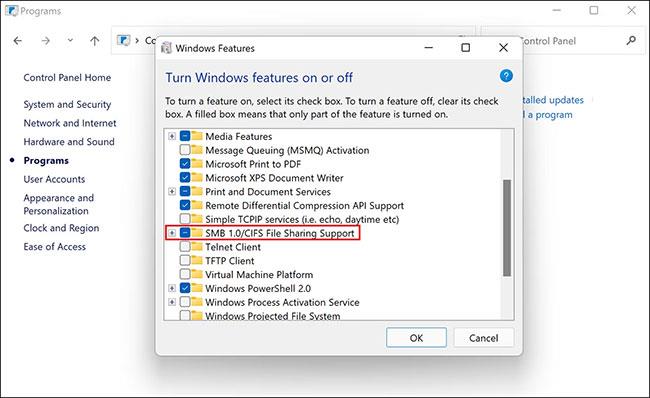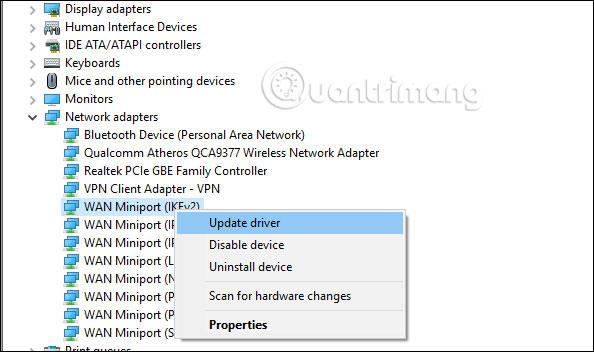Когда компьютер, мобильное устройство или принтер пытается подключиться по сети к компьютеру с Microsoft Windows, например, появляется сообщение об ошибке «сетевой путь не найден» — может появиться ошибка 0x80070035. Компьютер не может установить сетевое соединение с другим устройством.
Обычно это сообщение об ошибке отображается:The Network Path Cannot Be Found.
Изображение сообщения об ошибке Сетевой путь не найден будет выглядеть следующим образом:
Любая техническая проблема в сети может вызвать эту ошибку. Попробуйте методы устранения неполадок, перечисленные здесь, чтобы решить или устранить эту проблему.
Инструкция по исправлению ошибки 0x80070035 Windows
Способ 1. Используйте действительный путь при возникновении ошибки «Невозможно найти сетевой путь».
Ошибка 0x80070035 может возникнуть, когда пользователь вводит неправильное имя сетевого пути. Указанный путь должен указывать на действительный общий ресурс на удаленном устройстве. Общий доступ к файлам или принтерам Windows должен быть включен на удаленном устройстве, а удаленный пользователь должен иметь разрешение на доступ к ресурсу.
Вот как вы можете предоставить общий доступ к целевому диску на удаленном компьютере:
1. Щелкните правой кнопкой мыши целевой диск и выберите «Свойства» в контекстном меню.
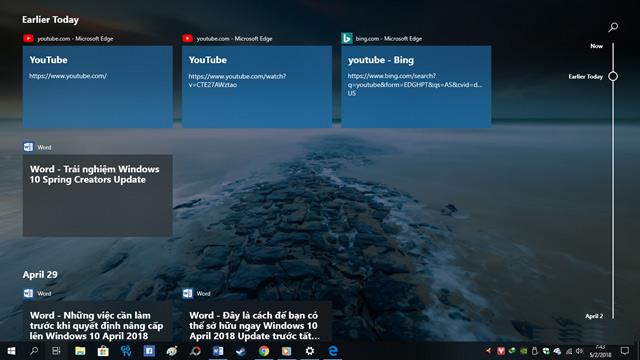
Выберите Свойства
2. В следующем диалоговом окне перейдите на вкладку «Общий доступ» и проверьте состояние сетевого пути .
3. Если статус отображается как «Не предоставлен общий доступ» , нажмите кнопку «Расширенный общий доступ».
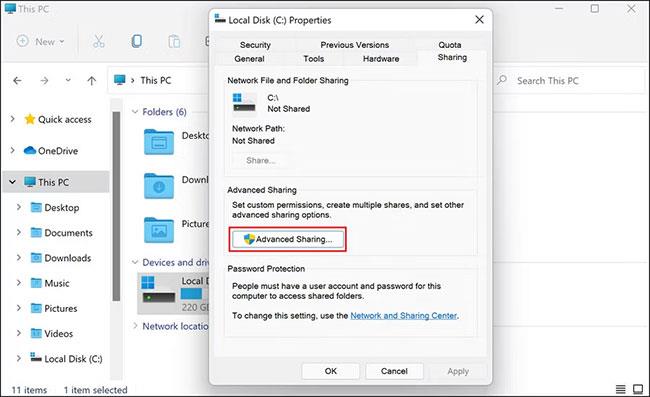
Нажмите кнопку «Расширенный общий доступ».
4. Установите флажок « Поделиться этой папкой» и запишите общее имя диска .
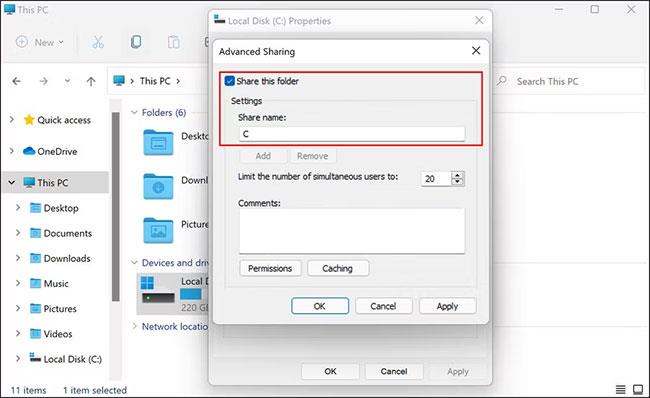
Установите флажок «Поделиться этой папкой».
5. После завершения нажмите Применить > ОК , чтобы сохранить изменения.
Теперь вы можете проверить, доступен ли диск, выполнив описанные выше действия.
Способ 2. Некоторые другие основные методы исправления ошибок.
Любые отклонения в системе, включая ошибку «Сетевой путь не найден», могут возникнуть, если часы на двух устройствах не одинаковы. Всегда синхронизируйте устройства Windows в локальной сети с помощью протокола сетевого времени. Это поможет вам избежать возникновения ошибки «Невозможно найти сетевой путь».
Обязательно используйте правильное имя пользователя и действительный пароль при подключении к удаленным ресурсам.
Если какая-либо системная служба Microsoft, связанная с общим доступом к файлам и принтерам в сети , дает сбой, также может возникнуть ошибка «Невозможно найти сетевой путь».
Перезагрузка компьютера может восстановить нормальную работу.
Способ 3. Отключите локальный брандмауэр или стороннее антивирусное программное обеспечение.
Брандмауэр, который неправильно настроен или неправильно работает на исходном устройстве Windows, может вызвать ошибку «Невозможно найти сетевой путь». Временно отключите брандмауэр , встроенный брандмауэр Windows или стороннее программное обеспечение брандмауэра, затем проверьте еще раз, возникает ли ошибка «Невозможно найти сетевой путь».
Если ошибка больше не появляется, пользователям следует предпринять дополнительные шаги для изменения настроек брандмауэра, чтобы избежать повторного возникновения ошибки. Обратите внимание, что домашние настольные компьютеры уже защищены межсетевым экраном широкополосного маршрутизатора, поэтому для них нет необходимости устанавливать отдельный межсетевой экран, в то время как мобильным устройствам для защиты необходим отдельный межсетевой экран.
Еще одной распространенной причиной, которая часто мешает пользователям подключаться к сетям, обмениваться файлами и загружать приложения из сторонних источников, является чрезмерная защита антивирусным программным обеспечением.
Задача антивирусного программного обеспечения — выявлять вредоносные действия и останавливать их, но иногда эти программы безопасности также начинают помечать законные процессы как угрозы, полностью блокируя их.
Если вы используете стороннюю программу безопасности в своей операционной системе, вам следует временно отключить ее, а затем попробовать подключиться к удаленному компьютеру и поделиться файлами. Если причиной проблемы является антивирусное программное обеспечение, отключение антивирусного программного обеспечения решит проблему за вас.
Вы также можете попробовать отключить Защитника Windows , если вы его используете, и посмотреть, поможет ли это. Однако, как только вы закончите делиться файлами, обязательно немедленно включите антивирусное программное обеспечение, поскольку его отключение на долгое время может подвергнуть ваш компьютер угрозам.
Способ 4: сброс TCP/IP
Обычных пользователей не очень интересуют технические вопросы, связанные с работой операционной системы, но некоторые другие пользователи хотят узнать о расширенных возможностях устранения неполадок. Распространенный метод повышения стабильности сетевого подключения Windows — это сброс компонентов Windows, работающих в фоновом режиме и поддерживающих сетевой трафик TCP/IP.
Конкретные действия будут зависеть от используемой версии Windows. Однако этот подход обычно включает открытие командной строки в Windows и ввод команды « netsh ». Например, команда:
netsh int IP сброс
Эта команда сбросит TCP/IP в Windows 8 и Windows 8.1. Перезагрузка компьютера после выполнения этой команды вернет Windows в исходное состояние по умолчанию.
Способ 5: изменить настройки NetBIOS
Нажимаем комбинацию клавиш Windows + R , чтобы открыть диалоговое окно «Выполнить» , и вводим ключевое слово NCPA.CP. Затем щелкните правой кнопкой мыши сеть, к которой вы обращаетесь, и выберите «Свойства» .
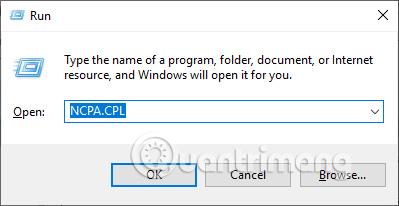
Отображая новый интерфейс, пользователи нажимают « Протокол Интернета версии 4 (TCP/IPv4)» в списке ниже, а затем нажимают «Свойства» .
Перейдите в новое диалоговое окно, нажмите « Дополнительно» , затем выберите вкладку WINS , установите флажок «Включить NetBIOS через TCP/IP» и нажмите «ОК», чтобы сохранить изменения.
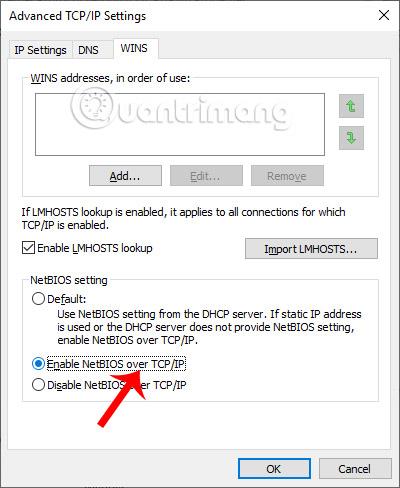
Способ 6. Переключите вспомогательную службу TCP/IP NetBIOS в активное состояние.
Мы получаем доступ к интерфейсу служб Windows на компьютере, затем проверяем, находится ли вспомогательная служба TCP/IP NetBios в активном состоянии или нет. Если нет, нажмите непосредственно на услугу и переключитесь в активный режим.
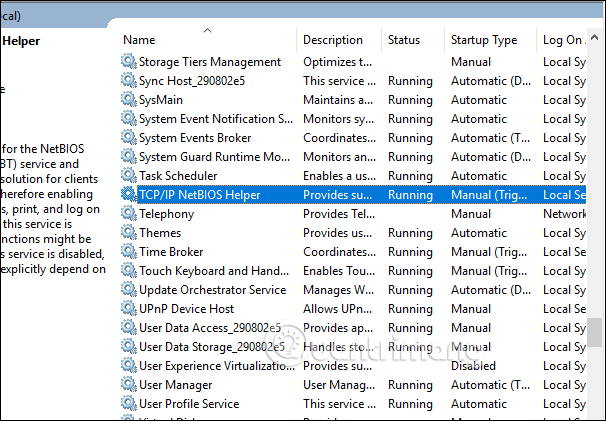
Кроме того, вам также следует перезапустить эту службу, чтобы убедиться, что она работает. Вот что вам нужно сделать:
1. Откройте « Выполнить» , нажав Win + R.
2. Введите Services.msc в «Выполнить» и нажмите Enter.
3. В окне «Службы» найдите TCP/IP NetBIOS Helper и щелкните его правой кнопкой мыши.
4. Выберите Свойства в контекстном меню.
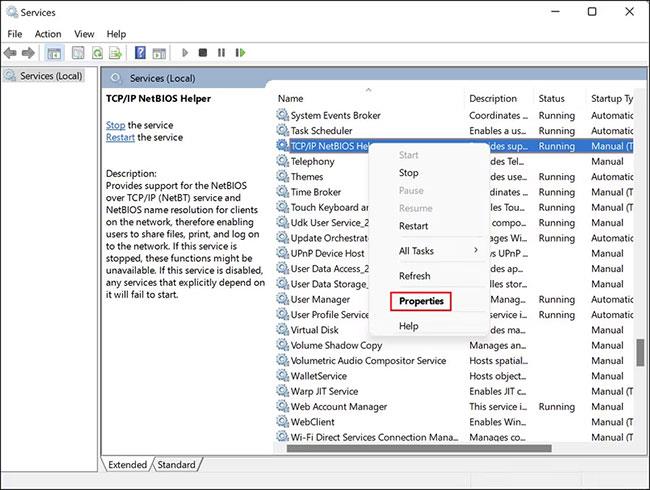
Выберите Свойства
5. В следующем диалоговом окне нажмите кнопку «Стоп».
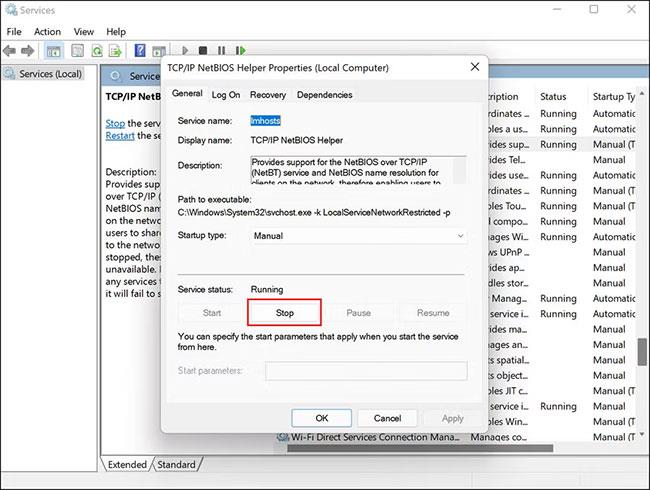
Нажмите кнопку «Стоп».
6. Подождите несколько секунд и нажмите «Перезагрузить».
7. Теперь разверните раскрывающееся меню «Тип запуска» и выберите «Автоматически».
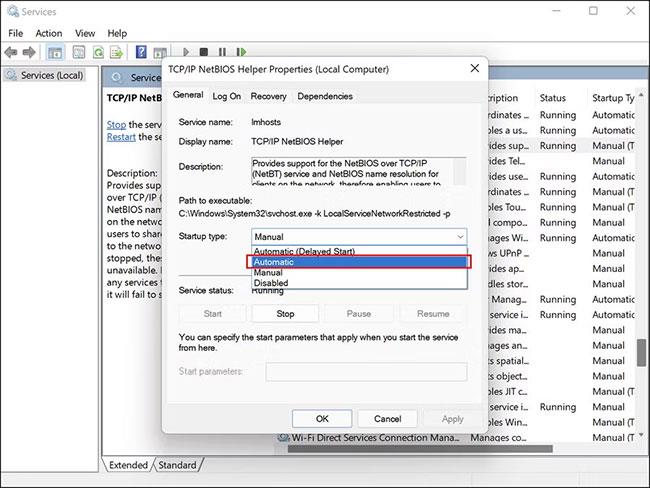
Выберите Автоматически
8. Нажмите Применить > ОК , чтобы сохранить изменения.
После этого проверьте, решило ли это проблему для вас.
Способ 7. Измените доступ к сети: модель общего доступа и безопасности для локальной учетной записи на классическую.
Мы вводим ключевое слово gpedit.msc в диалоговое окно «Выполнить» , чтобы получить доступ к редактору локальной групповой политики. Затем пользователь нажимает « Конфигурация компьютера» , справа выбирает «Настройки окна» , затем выбирает «Настройки безопасности».
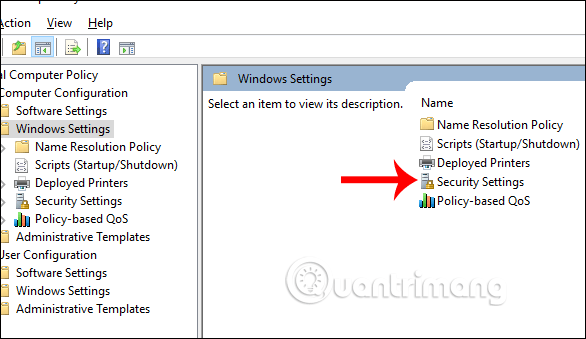
Затем нажмите «Локальные политики», затем нажмите «Параметры безопасности» , затем посмотрите вправо, чтобы найти ключ учетной записи: Ограничить использование локальной учетной записи с пустым паролем...
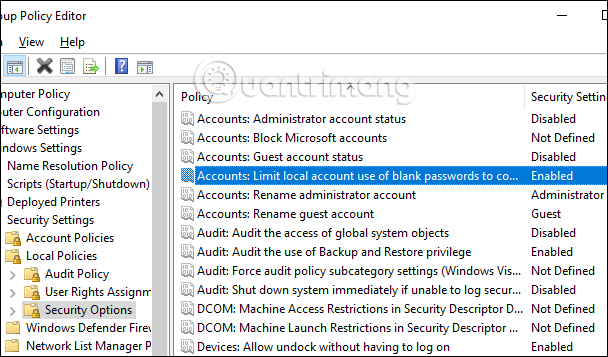
Мы переключимся обратно в режим «Отключить» , дважды щелкнув эту клавишу. Нажмите «Применить» , чтобы сохранить.
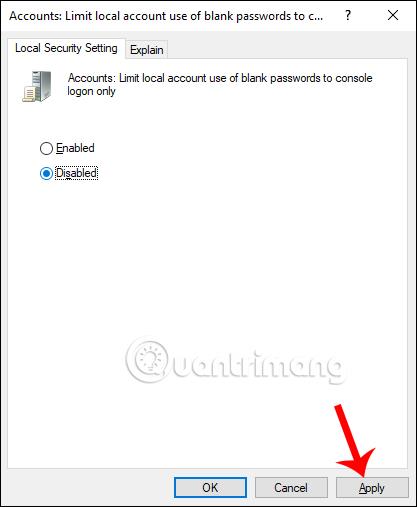
Затем найдите ключ «Доступ к сети: модель общего доступа и безопасности для локальной учетной записи», чтобы вернуться к классическому режиму .
Вернувшись в интерфейс компьютера, открываем диалоговое окно «Выполнить» и вводим ключевое слово cmd . Затем пользователь вводит команду gpupdate/force для обновления gpedit.
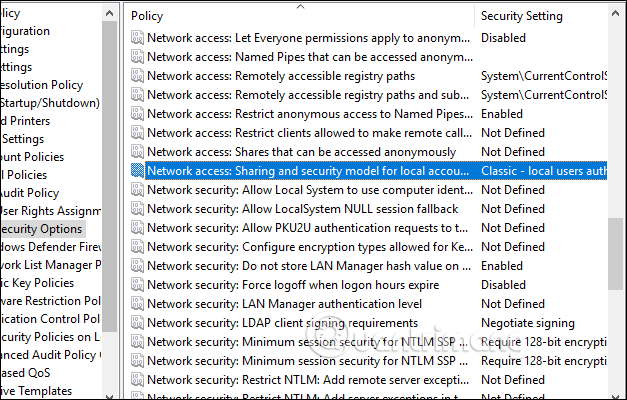
Способ 8: изменить локальные настройки безопасности
Пользователи также получают доступ к редактору локальной групповой политики , а затем следуют по пути Конфигурация компьютера > Настройки Windows > Параметры безопасности > Локальные политики > Параметры безопасности .
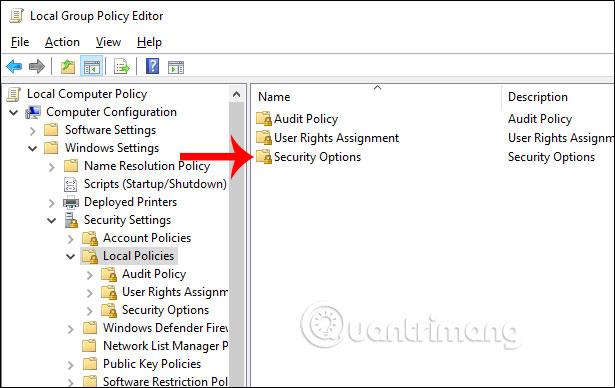
Затем мы находим ключ безопасности сети: уровень аутентификации LAN Manager , а затем переключаемся на отправку LM и NTLM-user NTLMv2 Sensation Security, если согласовано . Нажмите «Применить» , чтобы сохранить.
Наконец, откройте диалоговое окно «Выполнить» и введите cmd , затем введите команду gpupdate /force , чтобы снова обновить gpedit.

Способ 9: проверьте, был ли диск общим
Мы проверим, является ли диск общим или нет, щелкнув правой кнопкой мыши папку, к которой будет предоставлен общий доступ, и выбрав «Свойства» . Перейдите на вкладку «Общий доступ» и проверьте, был ли предоставлен общий доступ к папке. Если нет, нажмите кнопку «Поделиться» , чтобы поделиться.
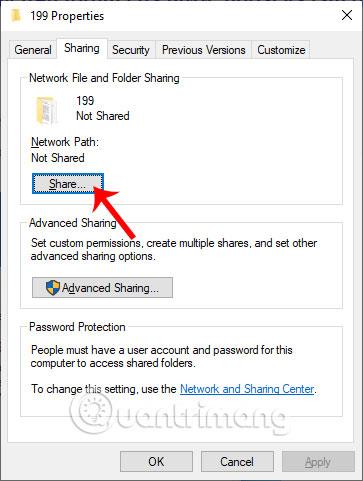
Затем мы выбираем человека, с которым хотим поделиться, и даем этому человеку разрешение.

Способ 10. Проверьте IP-адрес подключенного устройства.
Нам необходимо проверить IP-адрес подключенного компьютера , поскольку может случиться так, что сетевой адрес подключен неправильно.
Мы нажимаем Windows + R, чтобы открыть диалоговое окно «Выполнить» на целевом компьютере, а затем вводим команду cmd . В интерфейсе ввода команд нажмите ipconfig /all . Параметры отображения, и вам нужно обратить внимание на параметры IPv4.
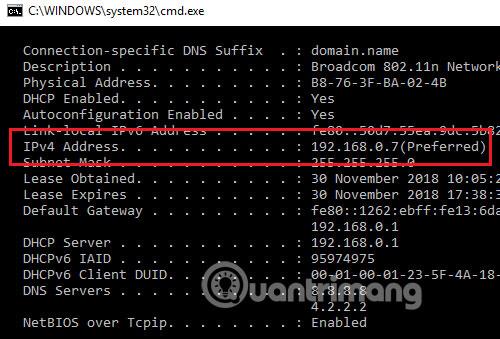
На общем компьютере также вводим cmd в диалоговом окне «Выполнить» , затем вводим команду ping <адрес=""> конечного компьютера> и нажимаем Enter.
Отображаемые результаты предоставят следующие 4 информации для указания ссылки.
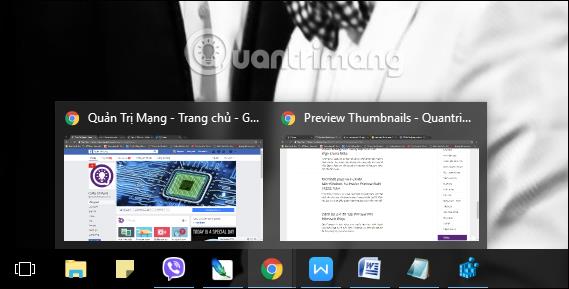
Или мы можем получить доступ к устранению неполадок в настройках Windows , затем нажать «Устранение неполадок сетевого адаптера» , чтобы запустить проверку ошибок подключения.
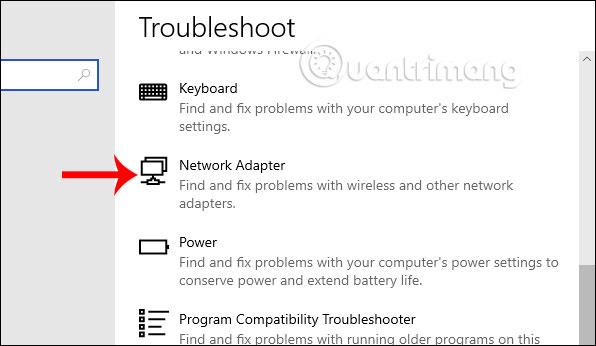
Способ 11: включить SMB 1.0
SMB — это сетевой протокол, который позволяет пользователям получать доступ к общим файлам и принтерам в Windows. Эта функция по умолчанию отключена в Windows, но ее включение может помочь вам подключаться к удаленным устройствам и обмениваться файлами по сети.
В этом методе вам нужно будет включить SMB для обмена файлами. Однако в статье настоятельно рекомендуется отключить SMB после использования, поскольку известно, что он содержит некоторые уязвимости безопасности, которые могут испортить вашу систему.
Вот что вам нужно сделать:
1. Введите «Панель управления» в поиске Windows и нажмите «Открыть».
2. В следующем окне выберите «Программы» > «Программы и компоненты» .
3. Выберите «Включить или отключить функции Windows» на левой панели.
Выберите «Включить или отключить функции Windows».
4. Теперь найдите поддержку общего доступа к файлам SMB 1.0/CIFS и установите соответствующий флажок.
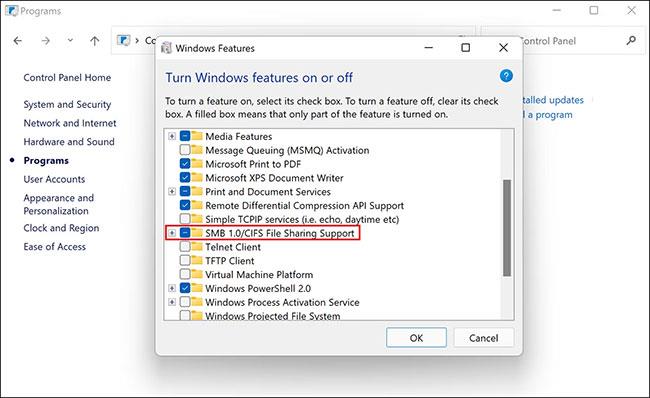
Проверьте поддержку общего доступа к файлам SMB 1.0/CIFS.
5. Нажмите «ОК» , чтобы сохранить изменения и проверить, устранена ли ошибка.
Способ 12: обновить драйверы
В диалоговом окне «Выполнить» введите ключевое слово devmgmt.msc . Затем переходим в раздел «Сетевые адаптеры» , нажимаем на каждый драйвер и выбираем «Обновить драйвер» .
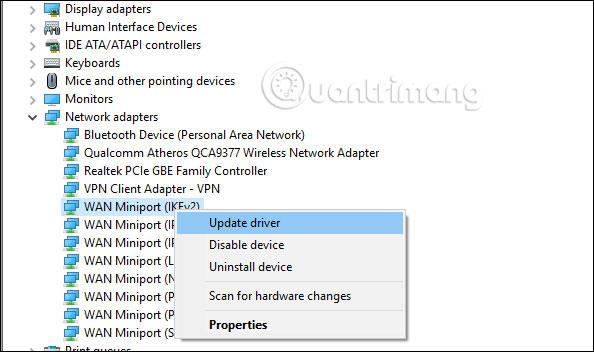
Таким образом, у вас есть много способов исправить и проверить свой компьютер, когда вы не можете подключить компьютеры к локальной сети и появляется сообщение об ошибке «Невозможно найти сетевой путь».
Надеюсь, эта статья будет вам полезна!
Узнать больше: